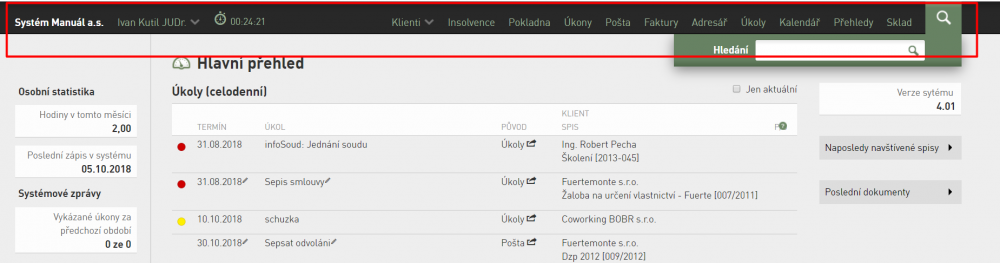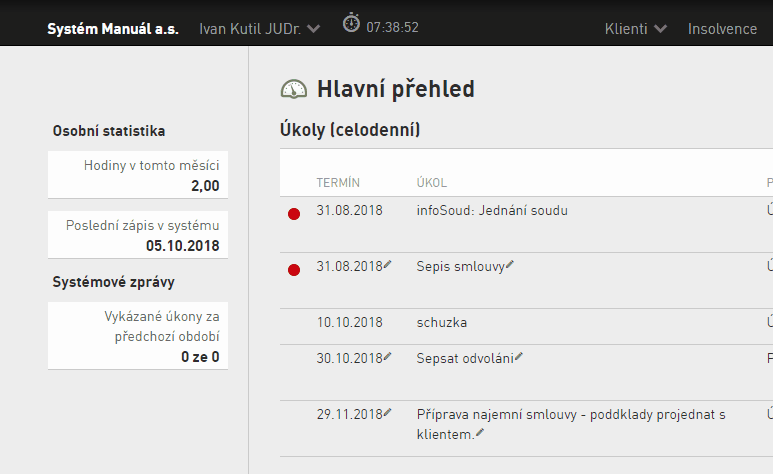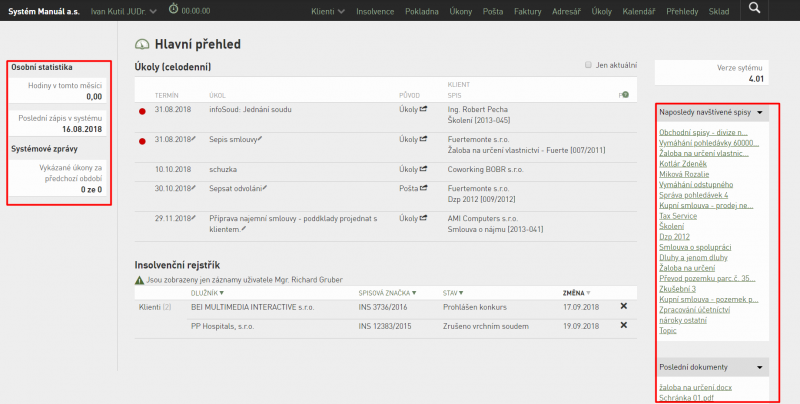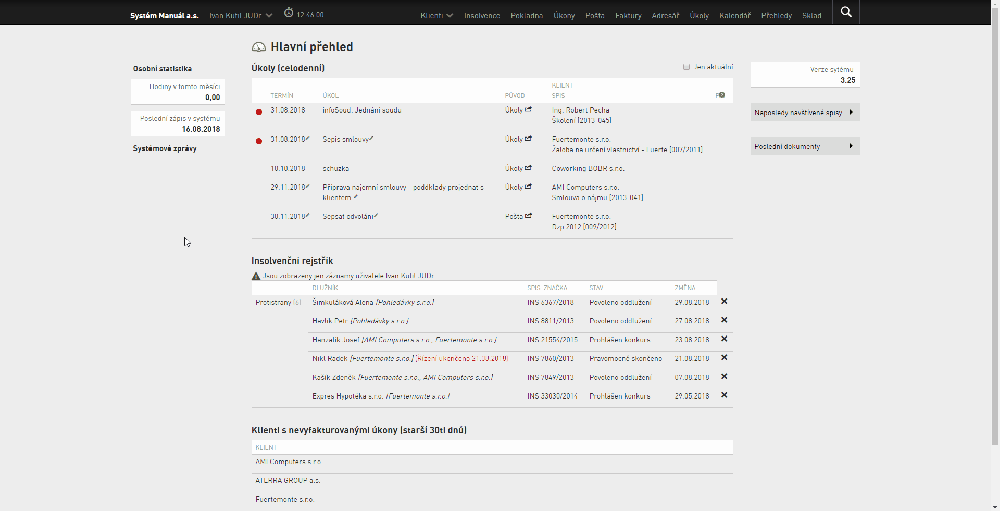Instalace a přihlášení
Děkujeme, že jste si zvolili systém ISAK. V rámci této kapitoly Vás provedeme kroky nutnými k jeho instalaci. V případě, že Vám kdykoli nebude cokoli jasné, kontaktujte naši technickou podporu.
Licenční varianty
Systém ISAK může být poskytován na Vašich technických prostředcích nebo v prostředí cloudu. Volba instalační varianty je závislá na Vašem přání, velikosti Vaší kanceláře a jejích potřebách. Více se o licenčních variantách dozvíte na webu ISAK.CZ
Dostupnost jednotlivých funkcí sytému je závislá na zvolené licenční variantě a přístupových právech daného uživatele, která uděluje Váš interní administrátor systému ISAK. V praxi to znamená, že některé agendy některým uživatelům nebudou zobrazeny a nebudou do nich mít přístup.
ISAK na technických prostředcích klienta
Verze Systému ISAK, která je určena pro instalaci na Vašich technických prostředcích, je dodávána včetně této instalace. Potřebné minimální konfigurace serveru s Vámi bývají obvykle diskutovány při prvotních jednáních o poskytnutí licence. Tato verze systému je určena především pro větší kanceláře.
ISAK - ve verzi Cloud
Verze informačního systému ISAK CLOUD je instalována na našich technických prostředcích. Servery, na nichž je systém provozován, jsou umístěny v zabezpečených datacentrech. Na Vašich pracovních stanicích je instalován pouze podpůrný software zajišťující práci s dokumenty (verzování, ukládání atd.). K provozu této verze je nutná konektivita k internetu, jejíž kapacitní potřeba je závislá na počtu Vašich uživatelů, velikosti databáze a konfiguraci licence.
ISAK - Systém pro více poboček/serverů
Systém ISAK je dodáván rovněž v konfiguraci pro více serverů, která je nasazována v případech nutnosti zajištění běhu systému na více rozsáhlejších pobočkách kanceláře. V této verzi je využíváno více serverů a synchronizaci dat mezi těmito servery v reálném čase.
Instalace softwaru
Podpůrný software
Pro plné využití funkcí systému je potřeba nainstalovat na vaše počítače synchronizační program ISAK Manager, který zajišťuje synchronizaci dokumentů mezi vaším počítačem a serverem vašeho systému ISAK. ISAK Manager zprostředkovává synchronizaci změn a automatické verzování.
- Isak manager pro práci se soubory (Windows): https://update.isak.cz/files/syncFile8505-install.exe
- Isak manager pro práci se soubory (mac OS): https://update.isak.cz/files/manager/ISAK Manager-9.0.14.dmg
- Program vyžaduje nainstalovanou podporu Framework 4.0, tu lze získat z https://www.microsoft.com/cs-cz/download/details.aspx?id=17718
- Starší Windows může vyžadovat verzi Framework 3.5, tu lze získat z http://www.microsoft.com/cs-cz/download/details.aspx?id=35731
- Pokud potřebujete spolehlivé FTP připojení můžete použít free program FileZilla:https://update.isak.cz/files/ftp/FileZilla_3.54.1_win64_sponsored-setup.exe
Synchronizační program i pluginy do MS Office se mohou automaticky aktualizovat (pokud je tato funkcionalita na dané instalaci ISAK povolena). Je třeba brát v úvahu, že se automaticky mohou aktualizovat pouze aplikace, které byly automaticky instalovány. Ručně instalované pluginy do MS Office se nemohou z bezpečnostních důvodů automaticky aktualizovat. Při instalaci ISAK Manageru nebo pluginů MS Office, případně při řešení jakýchkoliv nejasností v průběhu jejich instalace, je vám k dispozici naše technická podpora.
Plug-iny do MS Office
Podpůrný software do MS Office - pluginy je automaticky instalován synchronizačním programem (viz. výše) pokud je automatická instalace v nastavení pluginů MS Office povolena. Pluginy lze instalovat do MS Office 2010 a vyšších verzí. V pluginech je třeba nastavit pro každý Windows profil uživatelské jméno a heslo a službu, ke které se má plugin hlásit (záložka ISAK v kartách MS Office – Nastavení).
V případě, že v MS Office 2013 není instalován service pack SP1, je nutné doinstalovat podporu pluginů (visual studio office runtime) z adresy http://download.microsoft.com/download/B/5/1/B51D2F9E-1432-4B76-8248-F47316BB8EE0/vstor_redist.exe
Internetový prohlížeč
Systém ISAK je optimalizován pro webový prohlížeč CHROME a Mozilla FIREFOX. Doporučujeme proto jejich použití při práci se systémem. Pokud použijete jiný prohlížeč, bude možné se systémem pracovat, ale výjimečně nemusí být některé funkce dostupné. Poslední verzi internetových prohlížečů lze stáhnout:
Webové prohlížeče jsou poskytovány k užití bezplatně.
Vzdálená správa systému
Pokud chcete umožnit technikům ISAK vyřešit požadavek přímo na Vašem počítači, je třeba spustit program pro vzdálenou správu Teamviewer a sdělit mu ID Vašeho připojení.
Přístup k Vaší ploše (počítači) mají naši technici pouze v okamžiku, kdy je program spuštěn. Během práce technika můžete na monitoru sledovat, co na Vašem počítači dělá.
Přihlášení do systému ISAK
Spusťte Váš webový prohlížeč a do adresního řádku vepište adresu svého systému ISAK. Tu Vám obvykle předáváme v průběhu implementace.
Po zadání uživatelského jména a hesla klikněte na „přihlásit“. Pokud se bude uživatel a heslo shodovat, budete přihlášeni do systému.
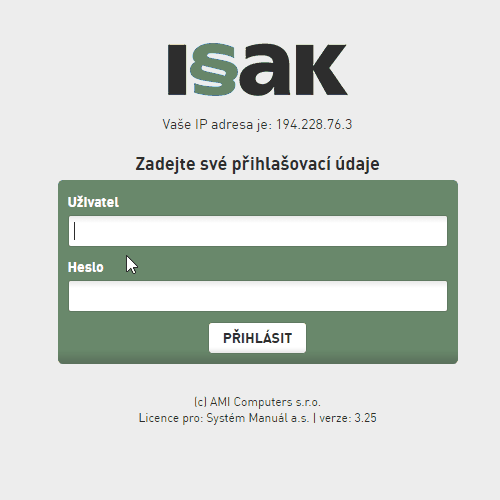
Při prvním přihlášení Vás systém vyzve ke změně přihlašovacího hesla.
Úvodní obrazovka
Úvodní obrazovka s názvem Hlavní přehled je základní částí systému ISAK s informacemi pro přihlášeného uživatele. Zobrazí se ihned po přihlášení do systému.
Stěžejní částí systému je rozdělení do základních funkcionalit, které se zobrazují v horní černé příkazní liště. Pomůže Vám mj. s orientací, kde se právě ve své práci nacházíte. Její obsah a související funkcionality určujete rozsahem Vaší licence a nastavením práv uživatele. V plné verzi systém nabízí v levé části lišty zobrazení názvu Vaší kanceláře. Dále zde naleznete jméno právě přihlášeného uživatele a funkci stopky. V pravé části lišty se zobrazují funkcionality a jednotlivé moduly Klienti, Insolvence, Pokladna, Úkony, Pošta, Faktury, Adresář, Úkoly, Kalendář, Přehledy, Sklad. Tyto funkcionality / moduly se Vám zobrazují stále a vstoupit do nich můžete v kterékoli fázi Vaší práce. Detailně se jednotlivými funkcionalitami zabýváme v samostatných stejnojmenných kapitolách. Jako poslední se zobrazuje ikona lupy pro možnost vyhledávání v systému.
Vedle názvu Vaší kanceláře se v hlavní příkazní liště zobrazuje jméno uživatele, který je právě do systému přihlášen (tedy Vaše jméno). Po kliknutí na jméno se rozbalí okno s nabídkou funkcionalit, kde si vedle změny hesla můžete individualizovat některé parametry v Nastavení uživatele, Nastavení systému, spravovat práva Vašich uživatelů, načíst všechny dokumenty, stáhnout off-line složky, či odeslat zobrazení systému – vždy podle Vašeho rozsahu práv, či práv jednotlivých uživatelů Vaší kanceláře. Na tomto místě se také ze systému Odhlašujete.
V levém menu jsou zobrazovány informace o:
- počtu zapsaných hodin v měsíci (přihlášeného uživatele),
- datu posledního zapsaného úkonu,
- vykázaných úkonech za předchozí období,
- atd.,
a vpravo, nebo pod přehledem (podle rozlišení obrazovky) jsou rozbalovací seznamy naposledy navštívených spisů a dokumentů pro rychlou navigaci do těchto spisů a dokumentů.
V zobrazeném přehledu úkolů se lze kliknutím na detail ve sloupci Původ dostat k detailním informacích o úkolu.
Kliknutím na datum v tabulce (tam, kde se zobrazuje ikona tužky) lze měnit termín jeho splnění.